danielle

Deze les is vertaald in PSP19 en is ook te maken met andere versies, soms kunnen instellingen wat verschillen
****
De originele les is geschreven door Libellule, ik heb haar toestemming om de les te vertalen in het Nederlands
****
Deze les mag niet aangeboden worden op een forum, club of site zonder toestemming van de lessenschrijfster
Het materiaal mag ook niet gedeeld worden
Respecteer de makers van het lesmateriaal
Klik voor de originele les op onderstaande banner
**************
Materialen
**************
In Zip
canal_alpha_danielle_attitude
Alice Kelly (30) jpg
libellulegraphisme_masque38
Narah_mask_0413
libellule_decor1_danielle_attitude
libellule_decor2_danielle_attitude
libellule_decor3_danielle_attitude
libellule_fond_danielle_attitude
libellule_titre_danielle
MR_Autumn Girl
color_danielle_attitude
Voorinstellingen libellule_danielle_glass en libellule_danielle_shadow (Eye Candy Filter)
**************
Filters
[AFS Import]
Alien Skin Eyes Candy 5 - Impact - Glass en Perspective Shadow
AP 01 [Innovations] - Lines Silverlining
&<BKG Designer sf10II - Quilt
&<Bkg Designer Kaleidoscope> - 4 QFlip UpperR
Filter Factory Gallery G - Bevel 1.5
Graphics Plus - Cross Shadow
Medhi - Sorting Tiles
Simple - 4 Way Average
FILTERS HIER
Dubbelklik op de voorinstellingen libellule_danielle_glass en libellule_danielle_shadow die plaatsen zich dan in
Alien Skin Eyes Candy 5 - Impact
(of importeer zelf)
Open tubes, masker(s) en deco's in Psp en minimaliseer
Gebruik kleuren uit je tube, effecten kunnen er dan anders uitzien dus speel zonodig met je laagdekking en mengmodus
Kleuren uit originele les
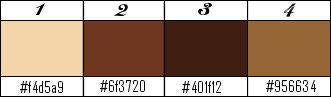
Maak je eigen kleuren palet zodat je makkelijk van kleur kunt wisselen
Zet je voorgrondkleur op kleur 1 en je achtergrondkleur op kleur 2
De Les
1
Open canal_alpha_danielle_attitude
2
Venster - Dupliceren
Sluit het origineel, we werken verder met het duplicaat
3
Open libellule_fond_danielle_attitude
gebruik je andere kleuren pas de kleur dan zo aan
4
Bewerken - Kopiëren
5
Ga terug naar je werk (canal_alpha_danielle_attitude)
6
Selecties - Alles selecteren
Bewerken - Plakken in selectie
7
Effecten - Insteekfilters - Medhi - Sorting Tiles

8
Effecten - Randeffecten - Sterker Accentueren
9
Selecties - Niets selecteren
Lagen - Dupliceren
10
Effecten - Afbeeldingseffecten - Naadloze herhaling - Standaard
11
Afbeelding - Spiegelen
12
Mengmodus op Zacht licht en Laagdekking op 45
13
Lagen - Nieuwe rasterlaag
14
Vullen met kleur 3
15
Open libellulegraphisme_masque38 en minimaliseer (klik op minnetje)
16
Ga terug naar je werk
17
Lagen - Nieuwe maskerlaag - Uit afbeelding...libellulegraphisme_masque38
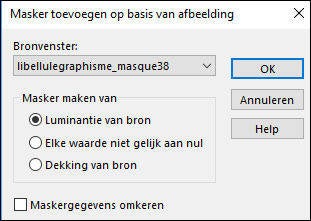
18
Lagen - Samenvoegen - Groep samenvoegen
19
Effecten - Randeffecten - Accentueren
20
Effecten - Randeffecten - Sterker Accentueren
21
Mengmodus op Vermenigvuldigen en Laagdekking op 17
22
Lagen - Samenvoegen - Zichtbare lagen samenvoegen
23
Aanpassen - Scherpte - Verscherpen
Het ziet er nu zo uit
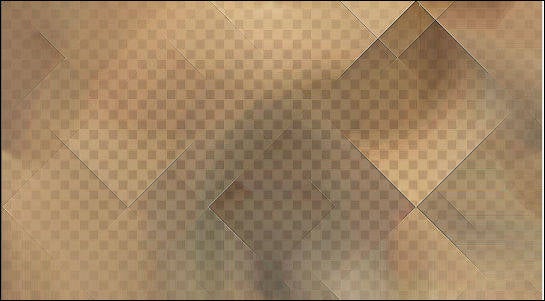
24
Lagen - Dupliceren
25
Effecten - Afbeeldingseffecten - Verschuiving

26
Aanpassen - Scherpte - Verscherpen
27
Effecten - Insteekfilters - Simple - 4 Way Average - Standaard
28
Effecten - Insteekfilters - Filters Unlimited 2.0 - &<BKG Designer sf10II, Quilt

29
Mengmodus op Overlay en Laagdekking op 60
30
Lagen - Samenvoegen - Zichtbare lagen samenvoegen
31
Effecten - Insteekfilters - Filters Unlimited 2.0 - &<Bkg Designer Kaleidoscope> - 4 QFlip UpperR
Standaard
Het ziet er nu zo uit

32
Effecten - Insteekfilters - Filters Unlimited 2.0 - Filter Factory Gallery G - Bevel 1.5

33
Selecties - Selectie laden/opslaan - Selectie laden uit alfakanaal - Selection #1

34
Selecties - Laag maken van selectie
35
Selecties - Niets selecteren
36
Effecten - Insteekfilters - Filters Unlimited 2.0 - [AFS Import] - sq border
Bovenste schuifje op 255, rest blijft hetzelfde

37
Lagen - Dupliceren
38
Afbeelding - Spiegelen
39
Lagen - Samenvoegen - Omlaag samenvoegen
40
Mengmodus op Vermenigvuldigen
41
Ga op onderste laag staan
42
Selecties - Selectie laden/opslaan - Selectie laden uit alfakanaal - Selection #2
43
Lagen - Nieuwe rasterlaag
44
Vul met wit
45
Open Narah_mask_0413 en minimaliseer (klik op minnetje)
46
Ga terug naar je werk
47
Lagen - Nieuwe maskerlaag - Uit afbeelding...Narah_mask_0413
48
Lagen - Samenvoegen - Groep samenvoegen
49
Laagdekking op 56
50
Selecties - Alles selecteren
51
Open Alice Kelley (30) jpg
Bewerken - Kopiëren
52
Ga terug naar je werk
53
Lagen - Nieuwe rasterlaag
54
Bewerken - Plakken in selectie
55
Mengmodus op Zacht licht en Laagdekking op 90
56
Selecties - Niets selecteren
57
Ga op bovenste laag staan
58
Open libellule_decor1_danielle_attitude
Bewerken - Kopiëren
59
Ga terug naar je werk
60
Bewerken - Plakken als nieuwe laag
61
Open libellule_decor2_danielle_attitude
Bewerken - Kopiëren
62
Ga terug naar je werk
63
Bewerken - Plakken als nieuwe laag
64
Lagen - Schikken - Omlaag
65
Afbeelding - Randen toevoegen - 1 px - Kleur wit - Symmetrisch
66
Afbeelding - Randen toevoegen - 5 px - Kleur 3 - Symmetrisch
67
Selecties - Alles selecteren
68
Afbeelding - Randen toevoegen - 10 px - Kleur 4 - Symmetrisch
69
Selecties - Omkeren
70
Effecten - Insteekfilters - Graphics Plus - Cross Shadow - Standaard
71
Effecten - Insteekfilters - AP 01 [Innovations] Lines SilverLining - Backslash

72
Effecten - Insteekfilters - Alien Skin Eye Candy 5 - Impact - Glass
zoek voorinstelling libellule_danielle_glass
Lukt het niet om te importeren hieronder de Basic instellingen

73
Selecties - Niets selecteren
74
Afbeelding - Randen toevoegen - 5 px - Kleur 3 - Symmetrisch
75
Afbeelding - Randen toevoegen - 25 px - Kleur wit - Symmetrisch
76
Afbeelding - Randen toevoegen - 2 px - Kleur 3 - Symmetrisch
77
Afbeelding - Randen toevoegen - 25 px - Kleur wit - Symmetrisch
78
Herhaal nu punt 66 tot en met 73
79
Open libellule_decor3_danielle_attitude
Bewerken - Kopiëren
80
Ga terug naar je werk
81
Bewerken - Plakken als nieuwe laag
82
Open MR_Autumn Girl (gum watermerk weg) of je eigen vrouwentube
Bewerken - Kopiëren
83
Ga terug naar je werk
84
Bewerken - Plakken als nieuwe laag
85
Afbeelding - Formaat wijzigen - 90% - Geen vinkje bij Formaat van alle lagen wijzigen
afhankelijk van tube
86
Zet tube links neer
87
Aanpassen - Scherpte - Verscherpen
88
Lagen - Dupliceren
89
Aanpassen - Vervagen - Gaussiaanse vervaging - 10
90
Lagen - Schikken - Omlaag
91
Mengmodus op Vermenigvuldigen en Laagdekking op 50
92
Ga op de laag erboven staan (originele tubelaag)
93
Effecten - Insteekfilters - Alien Skin Eye Candy 5 - Impact - Perspective Shadow
zoek voorinstelling libellule_danielle_shadow
Lukt het niet om te importeren hieronder de Basic instellingen

94
Open libellule_titre_danielle
Bewerken - Kopiëren
95
Ga terug naar je werk
96
Bewerken - Plakken als nieuwe laag
Zet op mooie plek neer
97
Zet je handtekening/watermerk
98
Afbeelding - Randen toevoegen - 1 px - Kleur wit - Symmetrisch
99
Afbeelding - Randen toevoegen - 1 px - Kleur zwart - Symmetrisch
100
Verklein zonodig en sla op als Jpg
Deze les behoort toe aan Libellule en mag niet gedeeld worden zonder haar toestemming
Ik vind het leuk om je uitwerking te zien
@

©Copyright Libellule
©Copyright vertaling Psp-Art-Harmi
01-10-2017
HOME
Mijn versie, tubes MR_Red by Mara Saiz


